
Netflix è il miglior servizio di streaming di serie TV e di film disponibile in el paese e vanta tra i server più stabili e veloci per questo tipo di servizio: di fatto i rallentamenti su Netflix sono rari ed è possibile gustarsi i contenuti anche su una semplice linea ADSL (almeno per chi sottoscrive un abbonamento standard). Infelizmente, até a Netflix às vezes pode encontrar alguma tela de erro ou congelar durante a reprodução: são eventos raros, mas quando acontecem tornam muito frustrante usar o serviço.
No guia a seguir, coletamos todos eles os truques e métodos para corrigir erros e problemas do Netflix enquanto visualiza qualquer conteúdo, para que você saiba o que fazer na próxima vez que uma mensagem de erro aparecer no aplicativo.
LEIA TAMBÉM -> Disney Plus ou Netflix? O que é melhor e diferenças
Netflix não funciona: como corrigir
Nos capítulos abaixo, reunimos todos os métodos para resolver problemas do Netflix em navegadores da Web, no aplicativo dedicado para PC, no aplicativo para dispositivos móveis, na Smart TV, no Fire TV Stick e no Chromecast.
Corrigir problemas do navegador Netflix
A maioria dos problemas do navegador da Netflix pode ser resolvida reiniciando o navegador (a Netflix sempre lembrará o último ponto de reprodução) ou limpando o cache do site e os dados de cookies. Para limpar rapidamente os dados e o cache da Netflix do Google Chrome, vamos ao site da Netflix, pressione o ícone de cadeado na parte superior (na barra de endereços), pressione o item Cookie e, na nova tela que se abrirá, selecione os cookies um a um e pressione Remover.
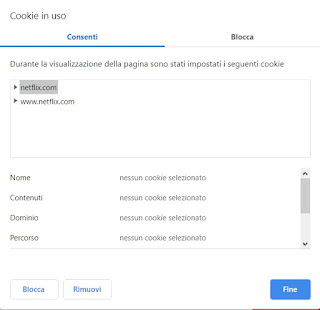
No final, clicamos em final e recarregue a página pressionando CTRL + F5; a página da Netflix nos solicitará novamente as credenciais de acesso, um sinal claro de que todos os dados e cookies da conexão anterior foram excluídos.
Para excluir dados de outros navegadores, leia nosso guia Como limpar o cache no Chrome, Firefox, Safari, Edge, Internet Explorer.
Corrigir problemas do Netflix em aplicativos do Windows 10
Muitos usuários o usam no Windows 10 o aplicativo Netflix especifica para o sistema operacional; se nunca tentamos, podemos baixá-lo gratuitamente na Microsoft Store.
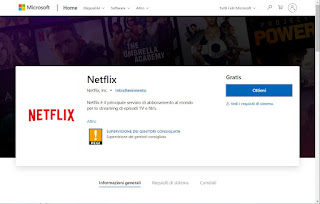
Se o aplicativo mostrar uma tela de erro ou não iniciar corretamente, podemos tentar reiniciá-lo ou restaurá-lo (não é suficiente fechá-lo pressionando o X) abrindo o menu Iniciar no canto inferior esquerdo, abrindo o aplicativo Configurações, levando-nos ao menu app, vamos abrir o menu App e recursos, procuramos o aplicativo Netflix, clicamos em seu nome, pressionamos o item Opzioni Avanzate e primeiro pressione a tecla Pare e depois na chave Redefinir.
Agora tudo o que resta é reabrir o aplicativo, fazer login novamente com a conta Netflix em nossa posse e verificar o desaparecimento da mensagem de erro ou tela preta.
Corrigir problemas do Netflix de aplicativos Android / iOS
O aplicativo Netflix para Android e iPhone/iPad é um dos métodos mais utilizados para acessar os conteúdos do serviço de streaming; se ainda não tivermos o aplicativo em nosso dispositivo, podemos baixá-lo gratuitamente na Google Play Store ou na Apple App Store.
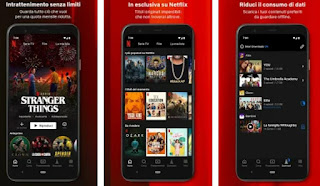
Se tivermos problemas com o aplicativo móvel Netflix, a maneira mais rápida de resolvê-lo é desinstalar completamente o aplicativo e reinstalá-lo, para limpar todos os dados e o cache associado. Para desinstalar o Netflix no Android e iPhone / iPad, basta pressionar e segurar o ícone do aplicativo no iniciador ou na gaveta de aplicativos e pressionar Uninstall o Remover app. Como alternativa, sempre podemos abrir o aplicativo Configurações e desinstalar o aplicativo no menu dedicado, como também visto no guia Desinstale apps no Android completamente, mesmo de uma vez.
Corrigir problemas do Netflix da Smart TV
O aplicativo Netflix é um dos mais pedidos e instalados na Smart TV: portanto, não é por acaso que todos os fabricantes de TV (LG, Samsung, Sony, Philips, Panasonic etc.) já incluem o aplicativo atualizado em seus sistemas operacionais.

Se uma tela de erro aparecer ou o aplicativo não iniciar vamos ter certeza de que a conexão com a Internet está ativa (através de Wi-Fi ou cabo Ethernet) e, se os problemas persistirem, desligue e ligue a TV novamente, certificando-se de não iniciar o início rápido ou o modo de suspensão (que na verdade não desliga a TV, mas a coloca em hibernação) : pode ser uma boa idéia proceder neste caso com a "maneira difícil", desconectando o plugue de alimentação diretamente por alguns minutos.
Se os problemas persistirem, desinstale o aplicativo e reinstale-o, para excluir todos os dados e cache gerados até aquele momento. Obviamente, no próximo acesso ao aplicativo, teremos que inserir novamente as credenciais de login da conta em uso.
Corrigir problemas do Netflix a partir do Fire TV Stick
O aplicativo Netflix já está instalado no Amazon Fire TV Stick, como vimos no guia Adicione Netflix, YouTube e aplicativos à sua TV com o Amazon Fire Stick.
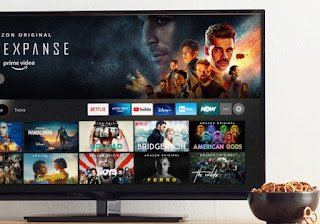
Para resolver os problemas do Netflix no Fire TV Stick, recomendamos que você desligue a TV e desconecte o cabo de alimentação USB do dispositivo, para realizar uma reinicialização completa. Se isso não for suficiente, desinstale o aplicativo e reinstale-o da Amazon App Store, conforme visto no guia Instale Android App on Fire Stick TV, de APK ou Store.
Corrigir problemas do Netflix no Chromecast
O modelo antigo do Chromecast (sem Google TV) é de fato um simples receptor de conteúdo multimídia: é o aplicativo Netflix no Android ou iPhone/iPad que gera o fluxo de vídeo a ser reproduzido na TV.
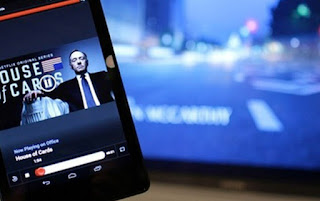
Para resolver os problemas, prossiga como visto para os aplicativos móveis e, se não funcionar, verifique se o Chromecast e o telefone / tablet estão conectados a uma rede de 5 GHz, conforme visto no guia Ative uma segunda rede WiFi para melhorar a estabilidade da conexão.
Se possuímos o novo Chromecast com Google TV podemos desinstalar e reinstalar o aplicativo Netflix como em qualquer telefone Android ou Smart TV executando o Google TV.
conclusões
Estes são os métodos mais simples para resolver os problemas do Netflix nos principais dispositivos de reprodução: na verdade, basta limpar os cookies/cache, desinstalar completamente e reinstalar o aplicativo ou reiniciar o dispositivo para fazer as raras mensagens de erro em que ele desapareceu. com este serviço.
Se os problemas persistirem mesmo após a redefinição ou exclusão do aplicativo, o problema quase certamente está vinculado à rede de Internet em uso; para resolver problemas de rede, convidamos você a ler nossos guias Se a conexão estiver lá, mas os sites não estiverem carregando e os downloads forem interrompidos e Soluções para problemas de conexão wi-fi e roteador.
Se o Netflix funcionar, mas a qualidade do streaming for ruim, podemos resolvê-lo lendo nossos insights Acelere Netflix, DAZN e outros serviços de streaming e Aumente a velocidade de streaming de vídeo ao máximo.


























